今回は、「骨」。
ジョイントやってみます。
復習も兼ねて、簡単なモデルに骨いれてみます。
まず円柱を作ります。
パラメトリックで、図の様な設定で。
こいつに骨入れて曲げてみます。
適当な円柱ですが、「脚」に見立てて骨入れてみましょう。
骨を入れるには、まずカメラメニューで「ビュー」を左面にしてしまいます。
右でもイイのかもですが、自分は左を選ぶぜ。
左上にある、カメラのメニューから、左面を選択。
左を見ている画面になりました。
左「から」みてるのか、左「を」見てるのか、微妙にわからないのですが、
Z軸が左向いてるから左って、感じですw
このカメラビューで、ジョイントツールを選択します。
ツール > キャラクターツール > ジョイントツール です。
ジョイントが「描ける」状態になっているので、オブジェクト上をクリックして、ジョイントを描いて行きます。
ちょっと光ってて見づらいですが、
短く「おしり」部分。
次に、「ふともも」
そして、「スネ」
という感じで描いていきます。
膝の部分を、ちょっと曲げておくのが重要ですよ。
オブジェクトブラウザには、ジョイントから、ジョイント3まで、「骨」が作られています。
それぞれ自動的に、親子構造になってます。
この状態でも骨として機能しますが、ちょっと見た目が線だとわかりにくいので、変更しましょう。
それぞれのジョイントを選んで、プロパティから、「ダイヤ」を選択します。
ダイヤを選ぶとこんな感じに変わります。
この形なら、ジョイントが”どっちを向いているのか”がわかりやすいのです。
あと、この形が落ち着く・・・
慣れてるからか。
骨っぽくなりました。
ここまでの状態では、まだ骨が円柱にくっついていません。
動かしてみると、骨だけしか動きません。
そこで、この骨に、”肉”として、円柱をくっつける作業をします。
円柱を選択した状態で、「オブジェクトにタグをつける」メニューから、スケルトンを選びます。
スケルトンタグが付きました。
プロパティのウインドー内も、スケルトンの物に変わります。
プロパティウインドウ内に、
IDと、ジョイントという表みたいなものが出てます。
この表の中に、オブジェクトブラウザのジョイントをドラッグ&ドロップします。
ドラッグ&ドロップするのは、1番上の親となってる「ジョイント」です。
ドラッグ&ドロップするときは、ちょっとしたコツが必要です。
ジョイントをクリックして、マウスボタンから指を離すと、ジョイントの選択になってしまうので、
クリックしてから指を離さずに、そのままドラッグしてください。
プロパティのジョイント表の上で、ドロップします。
(もし、ジョイントを選んでしまって、プロパティの中身が変わっちゃったら、スケルトンタグを選び直してください)
すると、ジョイントが表に登録されます。
一番親の、ID0番のジョイントをドラッグすれば、その下の子も全部ついてきます。
ジョイントを登録したら、下の方にある、
「メッシュにバインド」のOKボタンをクリックします。
これで、骨に円柱が”肉”としてくっつきました。
赤~黄色のグラデーションになってるのは、「ウェイト」というやつです。
図ではジョイント1を選択していますが、そのジョイント1の「影響する範囲」を表しています。
詳しくはまたの機会にw
さて。
円柱が骨にくっついたので、骨を動かせば円柱もそれにあわせて変形します。
ジョイント2を選んで、回転させてみると・・・
こんな感じです。
脚としては太すぎたw
けど、膝っぽく曲がります。
次回は、IK(インバースキネマティクス)の設定とかやってみます。









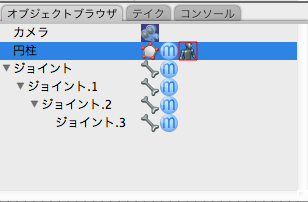




0 件のコメント:
コメントを投稿